时间:2024-02-26 13:58:25 作者:娜娜 来源:系统之家 1. 扫描二维码随时看资讯 2. 请使用手机浏览器访问: https://m.xitongzhijia.net/xtjc/20240226/297350.html 手机查看 评论 反馈
Win11安全设置将阻止加载此驱动怎么解除?近期有Win11用户的电脑在使用中,遇到了系统提示安全设置将阻止加载驱动程序,这一问题很可能会导致一些设备或软件无法正常运行,对此我们可以试着将内存完整性关闭,或者是关闭Windows Defender防火墙这两种方法来解决。
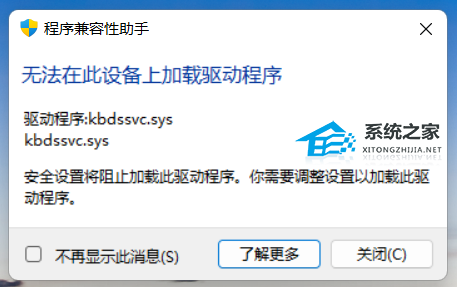
方法一:
1. 首先,按键盘上的【 Win + X 】组合键,或右键点击任务栏上的【Windows开始徽标】,在打开的右键菜单项中,选择【设置】;
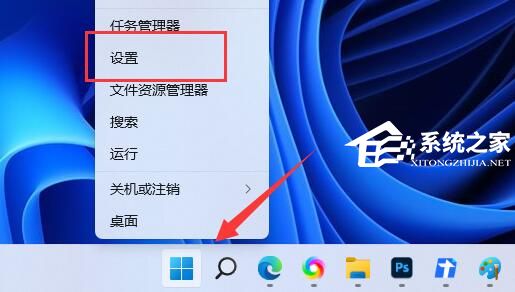
2. 设置窗口,左侧边栏,点击【隐私和安全性】,右侧点击安全性下的【Windows 安全中心(适用于你的设备的防病毒、浏览器、防火墙和网络保护)】;
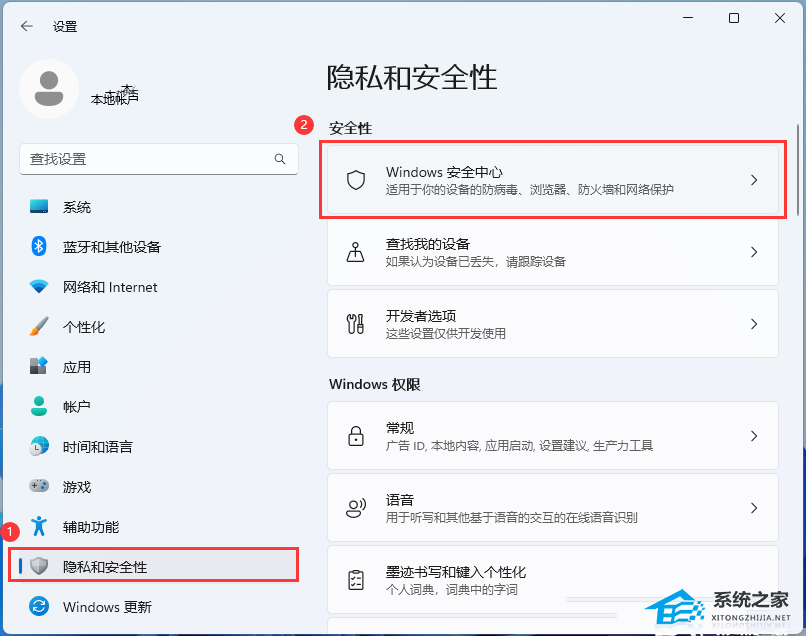
3. 保护区域下,点击【设备安全性】;
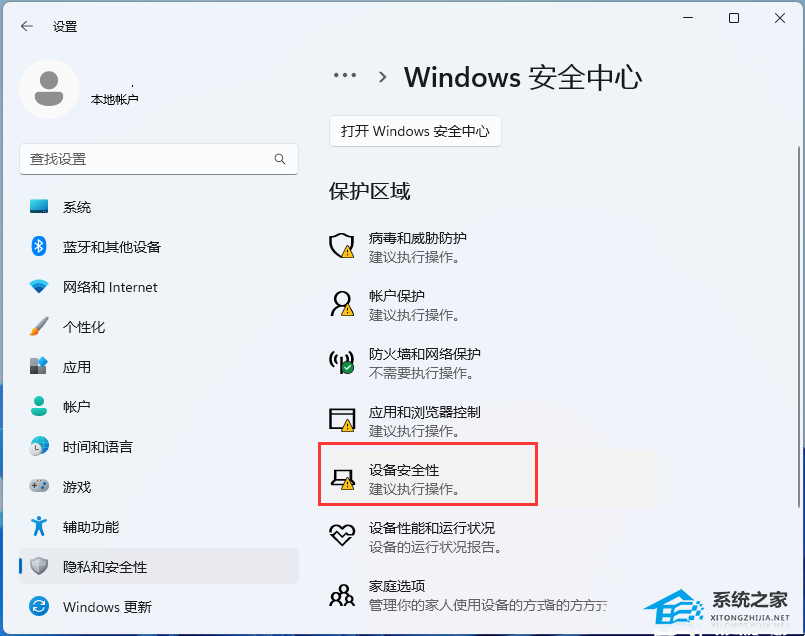
4. 内核隔离下,滑动滑块,就可以将内存完整性关闭。
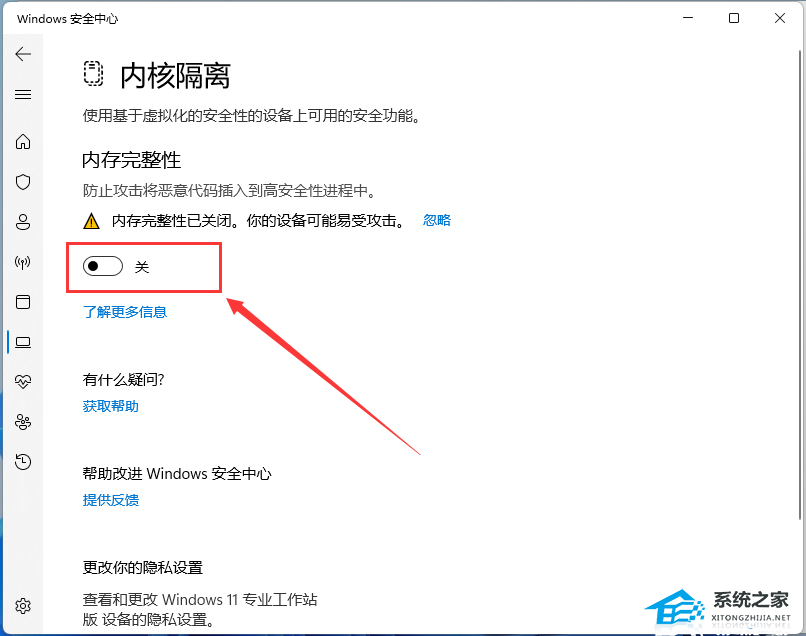
备用方法(改注册表),部分设备可能在Windows安全中心的UI界面找不到内核隔离选项
1. 首先,按键盘上的【 Win + R 】组合键,打开运行,然后输入【regedit】命令,按【确定或回车】,打开注册表编辑器;
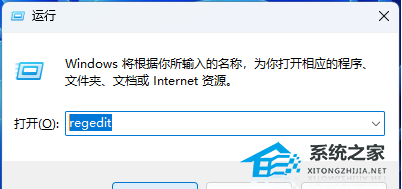
2. 注册表编辑器窗口中,依次展开到以下路径:
HKEY_LOCAL_MACHINE\SYSTEM\CurrentControlSet\Control\DeviceGuard\Scenarios
然后在右侧空白处,点击【右键】,在打开的菜单项中,选择【新建 - DWORD (32 位)值(D)】,并将其重命名为【HypervisorEnforcedCodeIntegrity】
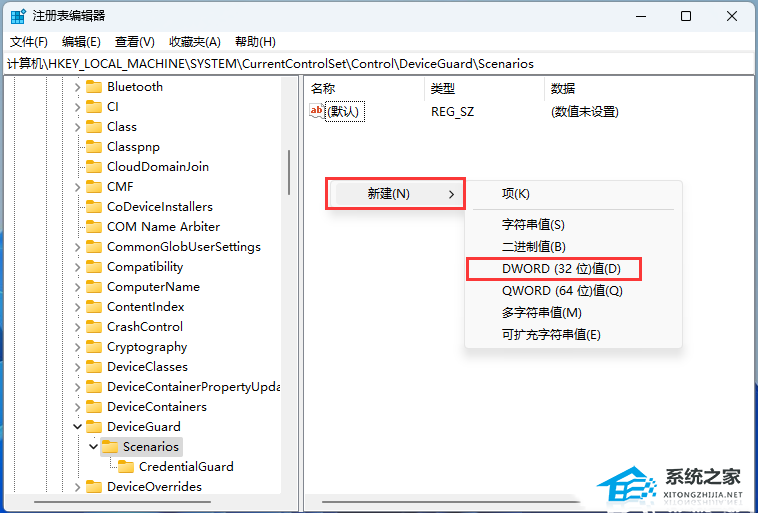
3. 编辑 DWORD (32 位)值窗口,将数值数据修改为【0】,最后还需要重启电脑才可以生效。
注意:1为启用内核隔离,0为关闭。
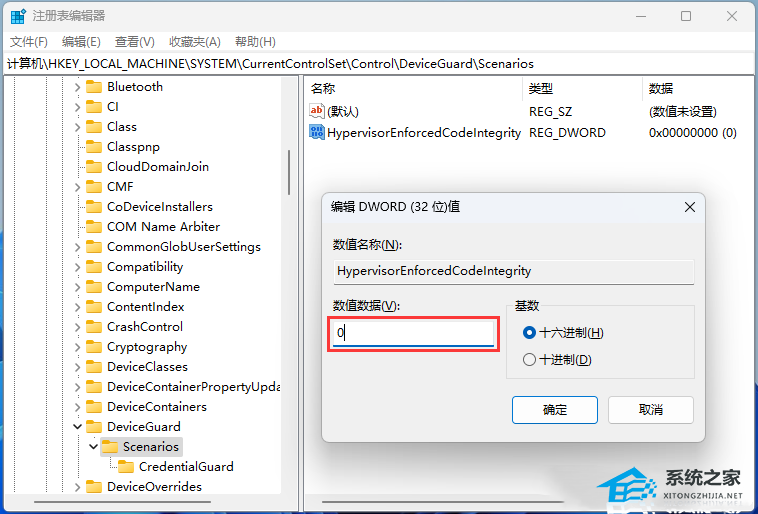
方法二:
1. 在任务栏点击【搜索图标】在搜索框输入【控制面板】并打开;
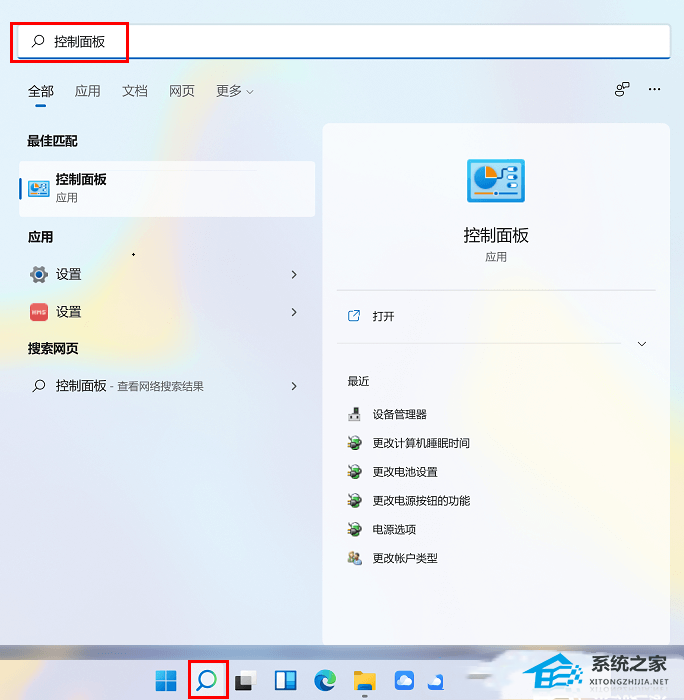
2. 点击【系统和安全 > Windows Defender 防火墙 > 启用或关闭 Windows Defender 防火墙】;
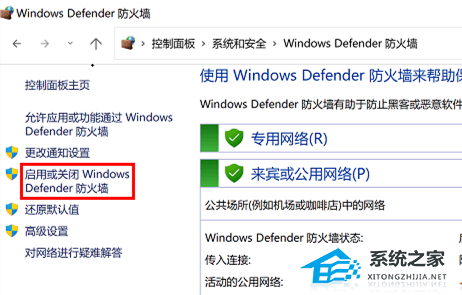
3. 选择【关闭 Windows Defender 防火墙(不推荐)】单选框,点击【确定】。
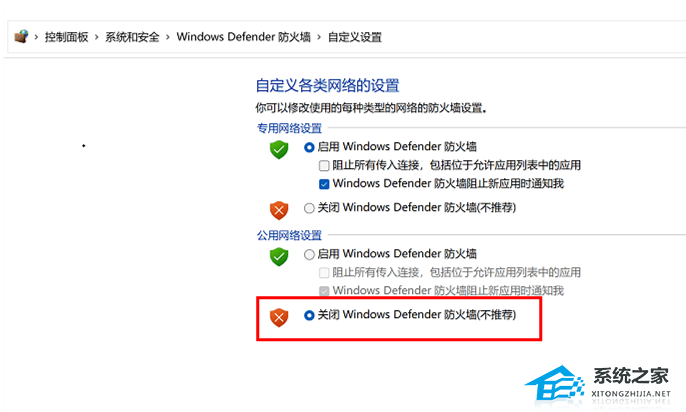
以上就是系统之家小编为你带来的关于“Win11安全设置将阻止加载此驱动怎么解除-【两种方法】”的全部内容了,希望可以解决你的问题,感谢您的阅读,更多精彩内容请关注系统之家官网。
发表评论
共0条
评论就这些咯,让大家也知道你的独特见解
立即评论以上留言仅代表用户个人观点,不代表系统之家立场